
2 cách tải ảnh từ iCloud về iPhone đơn giản nhất
Mua ngay các mẫu ốp lưng iphone mới nhất được nhiều người mua ngay hôm nay:
Bạn lỡ tay xóa mất những bức ảnh quan trọng trên điện thoại iPhone và không biết làm cách nào để phục hồi lại? Trong bài viết hôm nay, mình sẽ hướng dẫn bạn 2 cách tải ảnh từ iCloud về iPhone nhanh, siêu đơn giản nhé!

2 cách tải ảnh từ iCloud về iPhone đơn giản nhất

Đồ nhà táo sale đến 50%, xem ngay nhé bạn
I. Lợi ích
- Khôi phục lại ảnh về iPhone nếu đã lỡ xoá trên điện thoại
- Tải ảnh lên iCloud để xoá bớt dung lượng iPhone và tải lại ảnh khi cần
Mua ngay các mẫu ốp lưng iphone mới nhất được nhiều người mua ngay hôm nay:
II. Hướng dẫn tải ảnh từ iCloud về iPhone qua icloud.com
1. Hướng dẫn nhanh
- Truy cập vào link icloud.com.
- Đăng nhập bằng ID Apple.
- Nhấn vào mục Ảnh.
- Bấm vào bức ảnh muốn tải về điện thoại và nhấn vào biểu tượng dấu ba chấm.
- Nhấn nút Tải xuống.
- Nhấn nút Tải về để xác nhận tải ảnh về máy.
- Mở ứng dụng Tệp và bấm vào bức ảnh bạn vừa tải về.
- Nhấn nút Chia sẻ.
- Chọn Lưu hình ảnh để lưu ảnh từ iCloud vào iPhone.
2. Hướng dẫn chi tiết
Bước 1: Trên điện thoại iPhone, bạn hãy truy cập vào link icloud.com và đăng nhập bằng ID Apple.
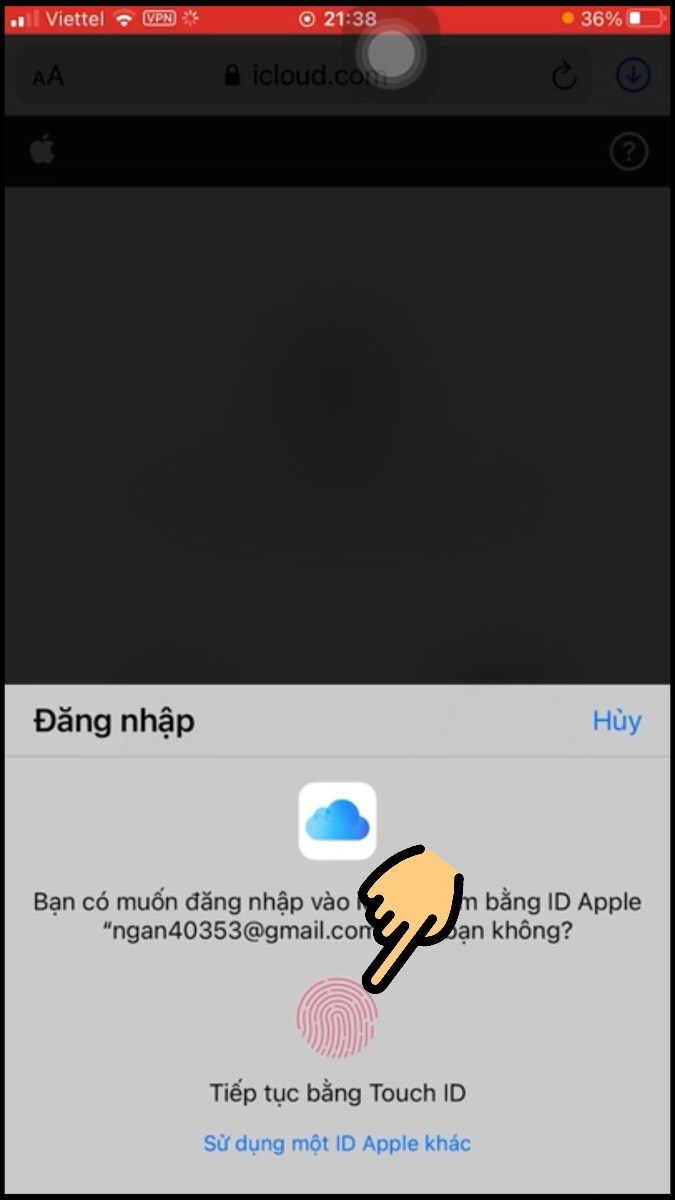
Bấm xác nhận dấu vân tay để đăng nhập bằng ID Apple
Bước 2: Tại giao diện trang chủ tài khoản iCloud của bạn, hãy nhấn vào mục Ảnh.
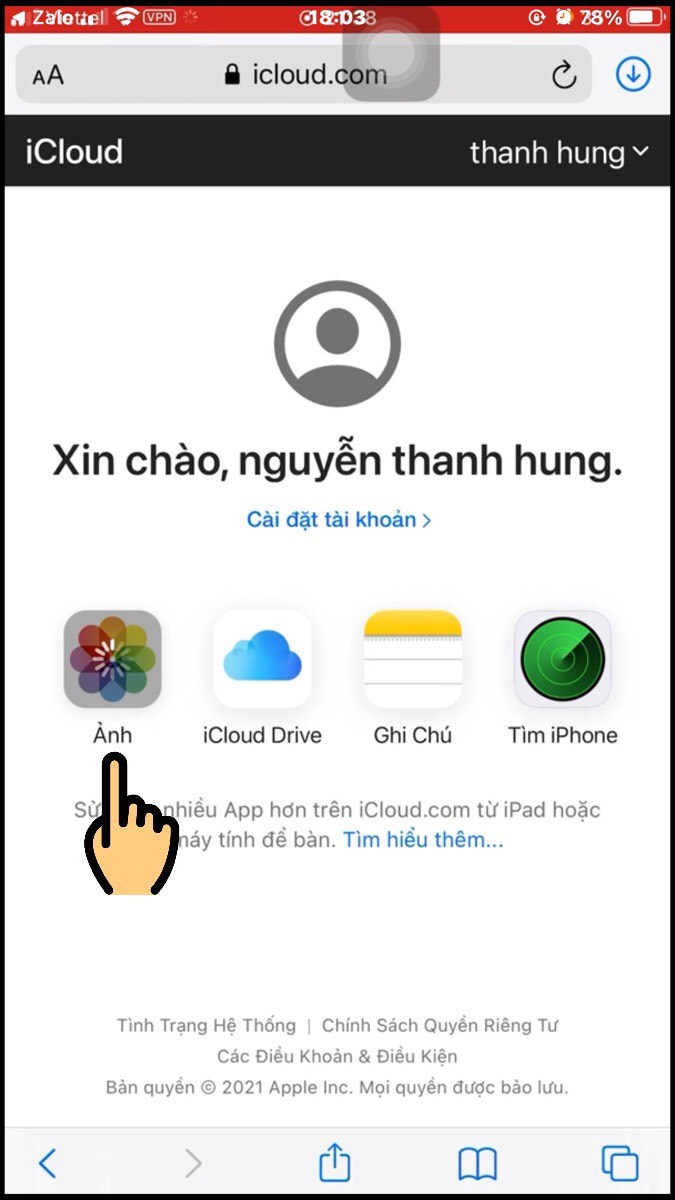
Nhấn vào mục Ảnh
Bước 3: Sau đó, hãy bấm vào bức ảnh mà bạn muốn tải về điện thoại và nhấn vào biểu tượng dấu ba chấm.
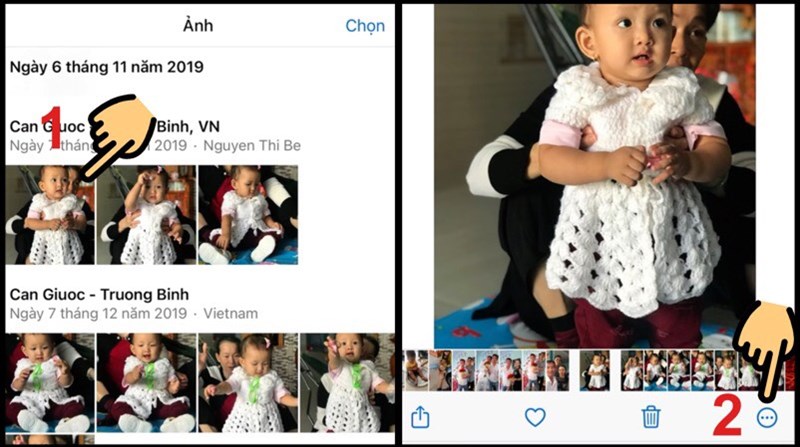
Bấm vào bức ảnh và nhấn vào biểu tượng dấu ba chấm
Bước 4: Tiếp theo, hãy nhấn nút Tải xuống.
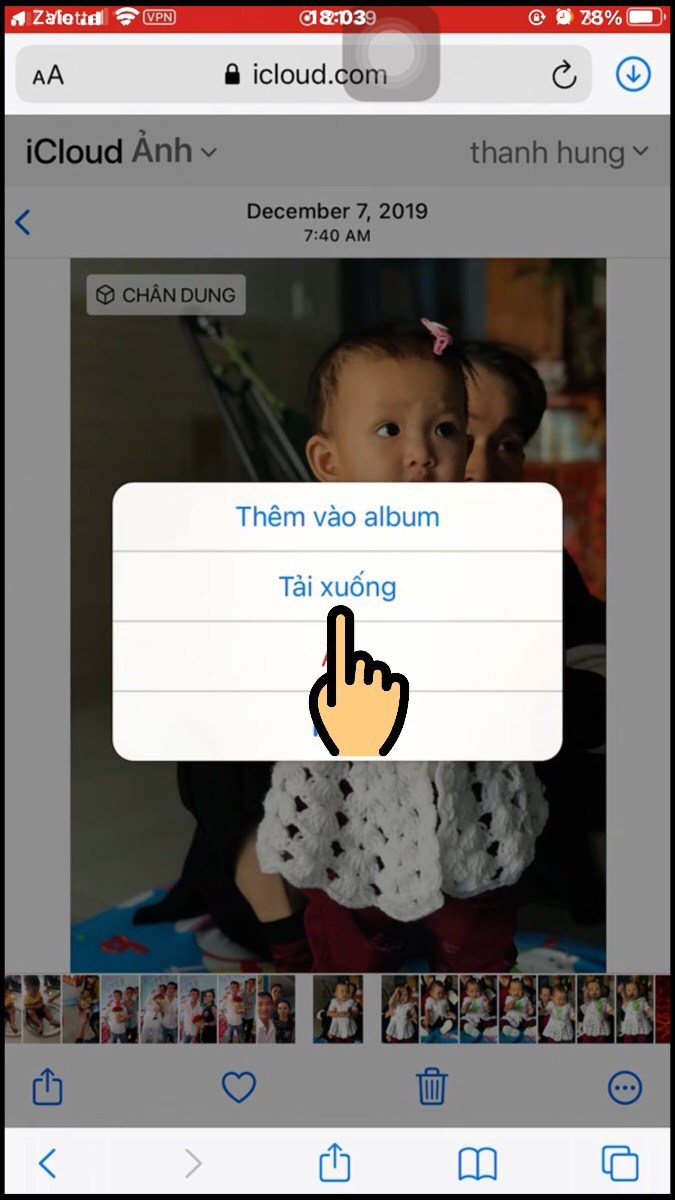
Nhấn nút Tải xuống
Bước 5: Khi trang web hiện lên thông báo Bạn có muốn tải về... không?, bạn hãy nhấn nút Tải về để xác nhận tải ảnh về máy.
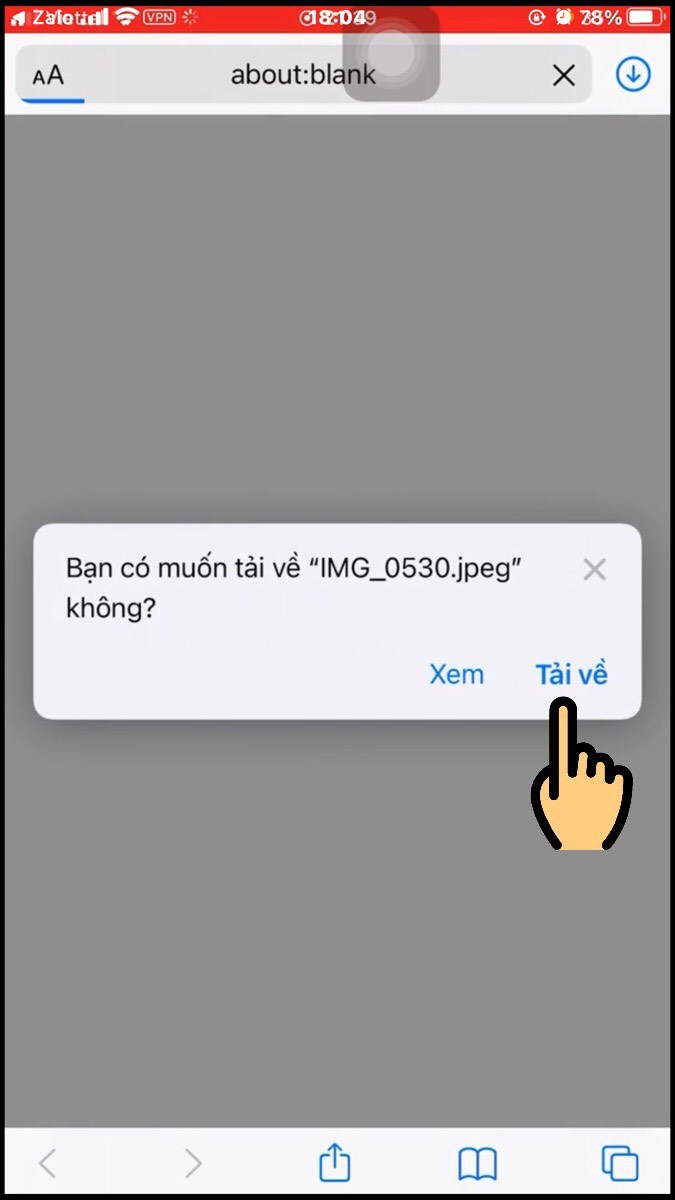
Nhấn nút Tải về
Bước 6: Tiếp đó, bạn hãy mở ứng dụng Tệp và bấm vào bức ảnh bạn vừa tải về.
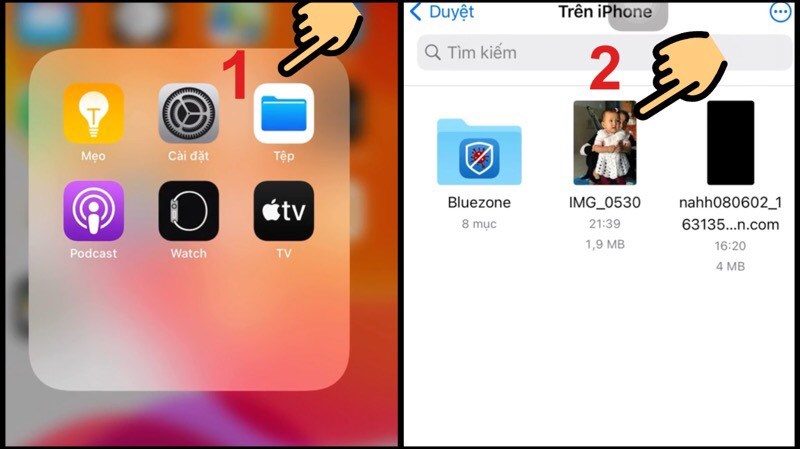
Mở ứng dụng Tệp và bấm vào bức ảnh vừa tải về
Bước 7: Bạn hãy nhấn nút Chia sẻ.

Nhấn nút Chia sẻ
Bước 8: Cuối cùng, chọn Lưu hình ảnh để lưu ảnh từ iCloud vào iPhone.

Chọn Lưu hình ảnh
SẮM NGAY ĐIỆN THOẠI IPHONE CHÍNH HÃNG VỚI GIÁ SIÊU ƯU ĐÃI

Đồ nhà táo sale đến 50%, xem ngay nhé bạn
III. Hướng dẫn tải ảnh từ iCloud trong Album được chia sẻ
1. Hướng dẫn nhanh
- Vào ứng dụng Ảnh trên điện thoại và chọn mục Album.
- Lướt xuống mục Album được chia sẻ và chọn album có chứa ảnh bạn muốn tải về.
- Bấm vào bức ảnh muốn tải về điện thoại và nhấn nút Chia sẻ.
- Chọn Lưu hình ảnh để lưu ảnh từ iCloud vào iPhone.
2. Hướng dẫn chi tiết
Bước 1: Trên điện thoại iPhone, bạn hãy vào ứng dụng Ảnh và chọn mục Album.
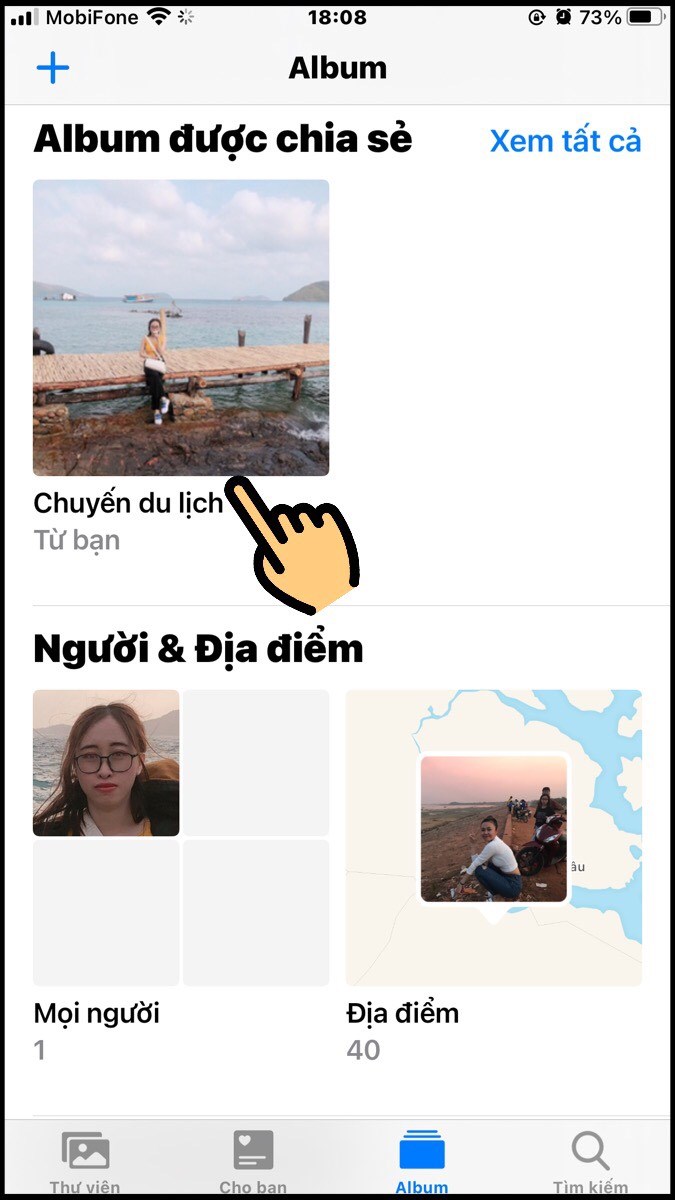
Chọn mục Album
Bước 2: Tiếp theo, bạn lướt xuống mục Album được chia sẻ và chọn album trong đó có chứa ảnh bạn muốn tải về.
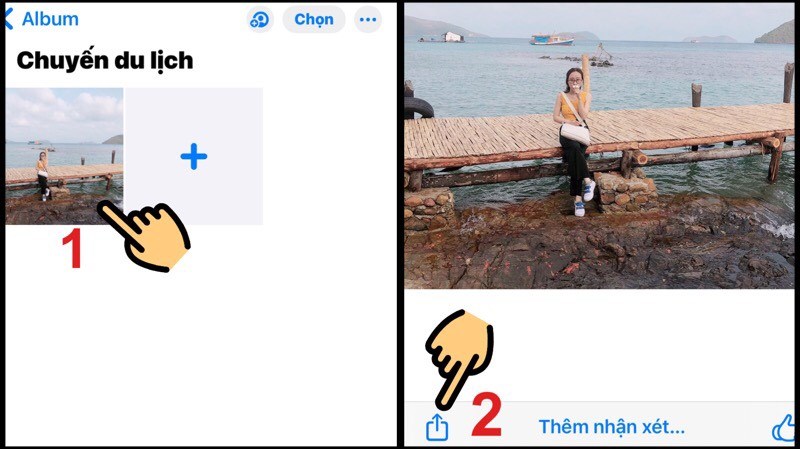
Chọn album trong đó có chứa ảnh muốn tải về
Bước 3: Bạn bấm vào bức ảnh muốn tải về điện thoại và nhấn nút Chia sẻ.
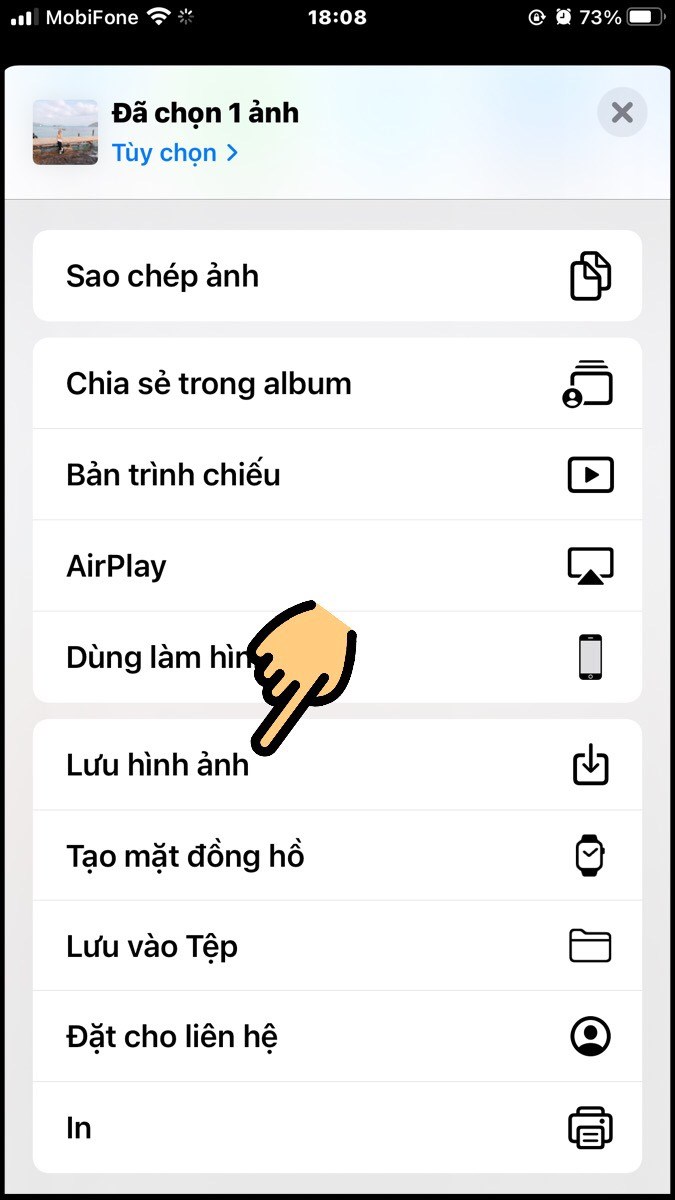
Bấm vào bức ảnh muốn tải về điện thoại và nhấn nút Chia sẻ
Bước 4: Cuối cùng, chọn Lưu hình ảnh để lưu ảnh từ iCloud vào iPhone của bạn.
Chọn Lưu hình ảnh
Trên đây vừa hướng dẫn 2 cách tải ảnh từ iCloud về iPhone đơn giản, nhanh chóng, giúp bạn tìm về lại những bức ảnh đã xóa. Nếu thấy bài viết hữu ích, hãy để lại bình luận bên dưới nhé. Chúc bạn thành công!
Thế Giới Di Động hiện đang bán iPhone giá tốt, nhiều khuyến mãi
Link nội dung: https://truyenhay.edu.vn/cach-lay-lai-anh-tu-icloud-a39531.html